2023 PEUGEOT EXPERT audio
[x] Cancel search: audioPage 248 of 324
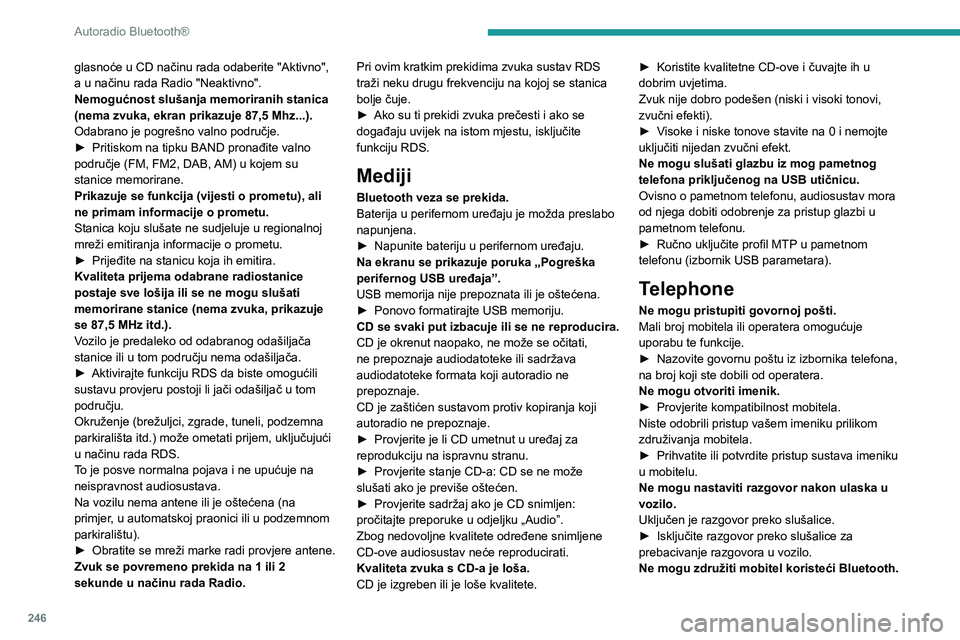
246
Autoradio Bluetooth®
glasnoće u CD načinu rada odaberite "Aktivno",
a u načinu rada Radio "Neaktivno".
Nemogućnost slušanja memoriranih stanica
(nema zvuka, ekran prikazuje 87,5 Mhz...).
Odabrano je pogrešno valno područje.
►
Pritiskom na tipku BAND pronađite valno
područje (FM, FM2, DAB,
AM) u kojem su
stanice memorirane.
Prikazuje se funkcija (vijesti o prometu), ali
ne primam informacije o prometu.
Stanica koju slušate ne sudjeluje u regionalnoj
mreži emitiranja informacije o prometu.
►
Prijeđite na stanicu koja ih emitira.
Kvaliteta prijema odabrane radiostanice
postaje sve lošija ili se ne mogu slušati
memorirane stanice (nema zvuka, prikazuje
se 87,5 MHz itd.).
V
ozilo je predaleko od odabranog odašiljača
stanice ili u tom području nema odašiljača.
►
Aktivirajte funkciju RDS da biste omogućili
sustavu provjeru postoji li jači odašiljač u tom
području.
Okruženje (brežuljci, zgrade, tuneli, podzemna
parkirališta itd.) može ometati prijem, uključujući
u načinu rada RDS.
T
o je posve normalna pojava i ne upućuje na
neispravnost audiosustava.
Na vozilu nema antene ili je oštećena (na
primjer, u automatskoj praonici ili u podzemnom
parkiralištu).
►
Obratite se mreži marke radi provjere antene.
Zvuk se povremeno prekida na 1 ili 2
sekunde u načinu rada Radio. Pri ovim kratkim prekidima zvuka sustav RDS
traži neku drugu frekvenciju na kojoj se stanica
bolje čuje.
►
Ako su ti prekidi zvuka prečesti i ako se
događaju uvijek na istom mjestu, isključite
funkciju RDS.
Mediji
Bluetooth veza se prekida.
Baterija u perifernom uređaju je možda preslabo
napunjena.
►
Napunite bateriju u perifernom uređaju.
Na ekranu se prikazuje poruka „Pogreška
perifernog USB uređaja”.
USB memorija nije prepoznata ili je oštećena.
►
Ponovo formatirajte USB memoriju.
CD se svaki put izbacuje ili se ne reproducira.
CD je okrenut naopako, ne može se očitati,
ne prepoznaje audiodatoteke ili sadržava
audiodatoteke formata koji autoradio ne
prepoznaje.
CD je zaštićen sustavom protiv kopiranja koji
autoradio ne prepoznaje.
►
Provjerite je li CD umetnut u uređaj za
reprodukciju na ispravnu stranu.
►
Provjerite stanje CD-a: CD se ne može
slušati ako je previše oštećen.
►
Provjerite sadržaj ako je CD snimljen:
pročitajte preporuke u odjeljku „Audio”.
Zbog nedovoljne kvalitete određene snimljene
CD-ove audiosustav neće reproducirati.
Kvaliteta zvuka s CD-a je loša.
CD je izgreben ili je loše kvalitete. ►
Koristite kvalitetne CD-ove i čuvajte ih u
dobrim uvjetima.
Zvuk nije dobro podešen (niski i visoki tonovi,
zvučni efekti).
►
V
isoke i niske tonove stavite na 0 i nemojte
uključiti nijedan zvučni efekt.
Ne mogu slušati glazbu iz mog pametnog
telefona priključenog na USB utičnicu.
Ovisno o pametnom telefonu, audiosustav mora
od njega dobiti odobrenje za pristup glazbi u
pametnom telefonu.
►
Ručno uključite profil MTP
u pametnom
telefonu (izbornik USB parametara).
Telephone
Ne mogu pristupiti govornoj pošti.
Mali broj mobitela ili operatera omogućuje
uporabu te funkcije.
►
Nazovite govornu poštu iz izbornika telefona,
na broj koji ste dobili od operatera.
Ne mogu otvoriti imenik.
►
Provjerite kompatibilnost mobitela.
Niste odobrili pristup vašem imeniku prilikom
združivanja mobitela.
►
Prihvatite ili potvrdite pristup sustava imeniku
u mobitelu.
Ne mogu nastaviti razgovor nakon ulaska u
vozilo.
Uključen je razgovor preko slušalice.
►
Isključite razgovor preko slušalice za
prebacivanje razgovora u vozilo.
Ne mogu združiti mobitel koristeći Bluetooth.
Page 255 of 324

253
Autoradio s taktilnim ekranom
11Postavke zvuka
Pritisnite RADIO MEDIA za prikaz glavne
stranice.
Pritisnite tipku "OPCIJE" za pristup drugoj
stranici.
Pritisnite "Postavke zvuka ".
Odaberite karticu "Tonalitet",
"Raspored", "Zvuk", "Glas" ili "Zvona" za
konfiguriranje postavki zvuka.
Potvrdite pritiskom na strelicu za
povratak.
U kartici "Tonalitet", postavke zvuka
Grafički izgled , Bas, Medium i Treble
razlikuju se i neovisne su za svaki pojedini
izvor zvuka.
U kartici "Raspored”, postavke Svi putnici,
Vozač i Samo sprijeda zajedničke su svim
izvorima.
U kartici "Zvuk" uključite ili isključite
"Glasnoća ovisno o brzini ", "Pomoćni ulaz"
i "Taktilni zvukovi ".
Raspoređivanje zvuka (ili spacijalizacija
pomoću sustava Arkamys©) obrada je
zvuka koja omogućuje prilagođavanje
kvalitete zvuka broju putnika u vozilu.
Zvučni sustav u vozilu: Sustav Arkamys
Sound Staging© optimizira raspoređivanje
zvuka u kabini vozila.
Radio DAB (Digital Audio
Broadcasting)
Digitalni zemaljski radio
Digitalni zemaljski radio
Digitalni radio pruža bolju kvalitetu zvuka.
Pojedini "multipleksi/skupine" nude izbor
radiostanica poredanih abecednim redoslijedom.
Pritisnite RADIO MEDIA za prikaz glavne
stranice.
Pritisnite tipku "OPCIJE" za pristup drugoj
stranici.
Pritisnite "Valno područje " i odaberite
"Valno područje DAB ".
Potvrdite pritiskom na zasivljeno
područje.
FM-DAB
„DAB“ ne pokriva 100 % teritorija.
Kad kvaliteta digitalnog signala postane loša,
"FM-DAB" omogućuje nastavak slušanja
iste stanice, automatskim prelaskom na
odgovarajuću analognu "FM" stanicu (ako
postoji).
Pritisnite RADIO MEDIA za prikaz glavne
stranice.
Pritisnite tipku „OPCIJE“ za otvaranje druge
stranice.
Uključite/isključite "FM-DAB".
Potvrdite pritiskom na zasivljeno
područje.
Ako je uključeno "FM-DAB", može proći nekoliko sekundi prije nego što sustav
prijeđe na analogni "FM" radio, ponekad uz
promjenu glasnoće.
Kad kvaliteta digitalnog signala ponovo
postane dobra, sustav se automatski vraća
na "DAB".
Kako biste smanjili to kašnjenje,
preporučujemo da pohranite radijske postaje
na pojasu „DAB“.
Ako postaja „DAB“ koju slušate nije dostupna na pojasu „FM“ ili ako nije
uključeno „FM-DAB“, zvuk se prekida kad
kvaliteta digitalnog signala postane preslaba.
Mediji
USB utičnica
Umetnite USB memoriju u USB utičnicu ili
priključite USB uređaj u USB utičnicu
odgovarajućim kabelom (nije isporučen).
Radi očuvanja sustava, ne
upotrebljavajte USB razdjelnik.
Sustav sastavlja popise pjesama (u privremenoj
memoriji), što nakon prvog spajanja može trajati
od nekoliko sekundi do više minuta.
Page 256 of 324
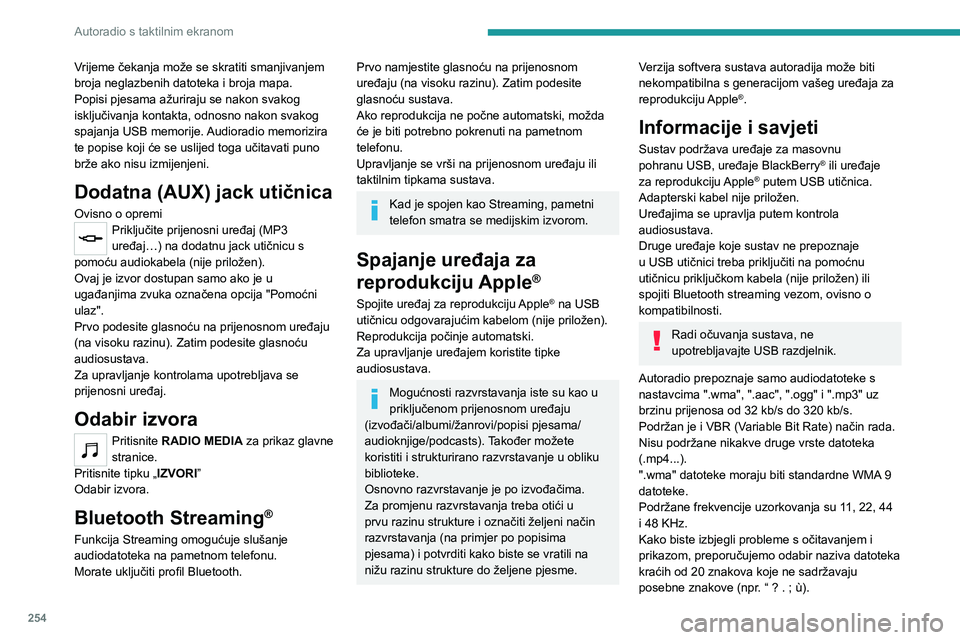
254
Autoradio s taktilnim ekranom
Vrijeme čekanja može se skratiti smanjivanjem
broja neglazbenih datoteka i broja mapa.
Popisi pjesama ažuriraju se nakon svakog
isključivanja kontakta, odnosno nakon svakog
spajanja USB memorije. Audioradio memorizira
te popise koji će se uslijed toga učitavati puno
brže ako nisu izmijenjeni.
Dodatna (AUX) jack utičnica
Ovisno o opremiPriključite prijenosni uređaj (MP3
uređaj…) na dodatnu jack utičnicu s
pomoću audiokabela (nije priložen).
Ovaj je izvor dostupan samo ako je u
ugađanjima zvuka označena opcija "Pomoćni
ulaz".
Prvo podesite glasnoću na prijenosnom uređaju
(na visoku razinu). Zatim podesite glasnoću
audiosustava.
Za upravljanje kontrolama upotrebljava se
prijenosni uređaj.
Odabir izvora
Pritisnite RADIO MEDIA za prikaz glavne
stranice.
Pritisnite tipku „IZVORI”
Odabir izvora.
Bluetooth Streaming®
Funkcija Streaming omogućuje slušanje
audiodatoteka na pametnom telefonu.
Morate uključiti profil Bluetooth.
Prvo namjestite glasnoću na prijenosnom
uređaju (na visoku razinu). Zatim podesite
glasnoću sustava.
Ako reprodukcija ne počne automatski, možda
će je biti potrebno pokrenuti na pametnom
telefonu.
Upravljanje se vrši na prijenosnom uređaju ili
taktilnim tipkama sustava.
Kad je spojen kao Streaming, pametni
telefon smatra se medijskim izvorom.
Spajanje uređaja za
reprodukciju Apple
®
Spojite uređaj za reprodukciju Apple® na USB
utičnicu odgovarajućim kabelom (nije priložen).
Reprodukcija počinje automatski.
Za upravljanje uređajem koristite tipke
audiosustava.
Mogućnosti razvrstavanja iste su kao u
priključenom prijenosnom uređaju
(izvođači/albumi/žanrovi/popisi pjesama/
audioknjige/podcasts). Također možete
koristiti i strukturirano razvrstavanje u obliku
biblioteke.
Osnovno razvrstavanje je po izvođačima.
Za promjenu razvrstavanja treba otići u
prvu razinu strukture i označiti željeni način
razvrstavanja (na primjer po popisima
pjesama) i potvrditi kako biste se vratili na
nižu razinu strukture do željene pjesme.
Verzija softvera sustava autoradija može biti
nekompatibilna s generacijom vašeg uređaja za
reprodukciju Apple
®.
Informacije i savjeti
Sustav podržava uređaje za masovnu
pohranu USB, uređaje BlackBerry® ili uređaje
za reprodukciju Apple® putem USB utičnica.
Adapterski kabel nije priložen.
Uređajima se upravlja putem kontrola
audiosustava.
Druge uređaje koje sustav ne prepoznaje
u USB utičnici treba priključiti na pomoćnu
utičnicu priključkom kabela (nije priložen) ili
spojiti Bluetooth streaming vezom, ovisno o
kompatibilnosti.
Radi očuvanja sustava, ne
upotrebljavajte USB razdjelnik.
Autoradio prepoznaje samo audiodatoteke s
nastavcima ".wma", ".aac", ".ogg" i ".mp3" uz
brzinu prijenosa od 32 kb/s do 320 kb/s.
Podržan je i VBR (Variable Bit Rate) način rada.
Nisu podržane nikakve druge vrste datoteka
(.mp4...).
".wma" datoteke moraju biti standardne WMA 9
datoteke.
Podržane frekvencije uzorkovanja su 11, 22, 44
i 48 KHz.
Kako biste izbjegli probleme s očitavanjem i
prikazom, preporučujemo odabir naziva datoteka
kraćih od 20 znakova koje ne sadržavaju
posebne znakove (npr. “ ? .
; ù).
Page 258 of 324
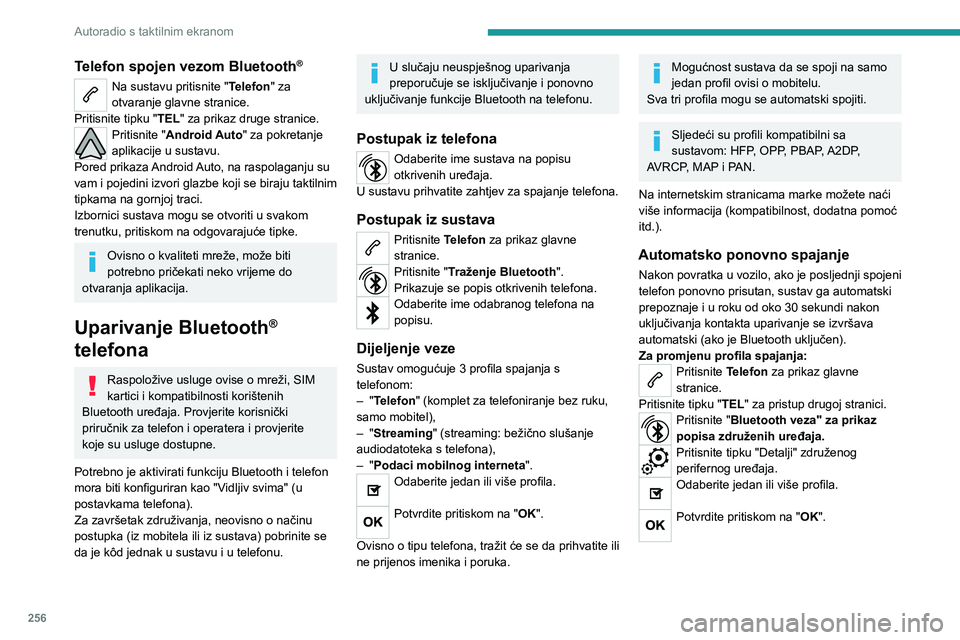
256
Autoradio s taktilnim ekranom
Telefon spojen vezom Bluetooth®
Na sustavu pritisnite "Telefon" za
otvaranje glavne stranice.
Pritisnite tipku "TEL" za prikaz druge stranice.
Pritisnite "Android Auto" za pokretanje
aplikacije u sustavu.
Pored prikaza Android Auto, na raspolaganju su
vam i pojedini izvori glazbe koji se biraju taktilnim
tipkama na gornjoj traci.
Izbornici sustava mogu se otvoriti u svakom
trenutku, pritiskom na odgovarajuće tipke.
Ovisno o kvaliteti mreže, može biti
potrebno pričekati neko vrijeme do
otvaranja aplikacija.
Uparivanje Bluetooth®
telefona
Raspoložive usluge ovise o mreži, SIM
kartici i kompatibilnosti korištenih
Bluetooth uređaja. Provjerite korisnički
priručnik za telefon i operatera i provjerite
koje su usluge dostupne.
Potrebno je aktivirati funkciju Bluetooth i telefon
mora biti konfiguriran kao "Vidljiv svima" (u
postavkama telefona).
Za završetak združivanja, neovisno o načinu
postupka (iz mobitela ili iz sustava) pobrinite se
da je kôd jednak u sustavu i u telefonu.
U slučaju neuspješnog uparivanja
preporučuje se isključivanje i ponovno
uključivanje funkcije Bluetooth na telefonu.
Postupak iz telefona
Odaberite ime sustava na popisu
otkrivenih uređaja.
U sustavu prihvatite zahtjev za spajanje telefona.
Postupak iz sustava
Pritisnite Telefon za prikaz glavne
stranice.
Pritisnite "Traženje Bluetooth".
Prikazuje se popis otkrivenih telefona.
Odaberite ime odabranog telefona na
popisu.
Dijeljenje veze
Sustav omogućuje 3 profila spajanja s
telefonom:
–
"
Telefon" (komplet za telefoniranje bez ruku,
samo mobitel),
–
"
Streaming" (streaming: bežično slušanje
audiodatoteka s telefona),
–
"
Podaci mobilnog interneta ".
Odaberite jedan ili više profila.
Potvrdite pritiskom na "OK".
Ovisno o tipu telefona, tražit će se da prihvatite ili
ne prijenos imenika i poruka.
Mogućnost sustava da se spoji na samo
jedan profil ovisi o mobitelu.
Sva tri profila mogu se automatski spojiti.
Sljedeći su profili kompatibilni sa
sustavom: HFP, OPP, PBAP, A2DP,
AVRCP, MAP i PAN.
Na internetskim stranicama marke možete naći
više informacija (kompatibilnost, dodatna pomoć
itd.).
Automatsko ponovno spajanje
Nakon povratka u vozilo, ako je posljednji spojeni
telefon ponovno prisutan, sustav ga automatski
prepoznaje i u roku od oko 30 sekundi nakon
uključivanja kontakta uparivanje se izvršava
automatski (ako je Bluetooth uključen).
Za promjenu profila spajanja:
Pritisnite Telefon za prikaz glavne
stranice.
Pritisnite tipku "TEL" za pristup drugoj stranici.
Pritisnite "Bluetooth veza" za prikaz
popisa združenih uređaja.
Pritisnite tipku "Detalji" združenog
perifernog uređaja.
Odaberite jedan ili više profila.
Potvrdite pritiskom na "OK".
Page 261 of 324

259
Autoradio s taktilnim ekranom
11Pritisnite "OK" za spremanje vremena.
Pritisnite ovu tipku za određivanje
vremenske zone.
Izaberite format prikaza sata (12 h / 24 h).
Uključivanje ili isključivanje ljetnog
računanja vremena (+1 sat).
Uključite ili isključite sinkronizaciju GPS-a
(UTC).
Pritisnite strelicu za povratak za
spremanje postavki.
Sustav možda ne upravlja automatski
prelaskom s ljetnog na zimsko vrijeme
(ovisno o zemlji prodaje).
Namještanje datuma
Pritisnite Postavke za prikaz glavne
stranice.
Pritisnite "Konfiguracija" za pristup
drugoj stranici.
Pritisnite "Datum i sat".
Odaberite „Datum:“.
Pritisnite ovu tipku za postavljanje
datuma.
Pritisnite strelicu za povratak za
spremanje datuma.
Odaberite format prikaza datuma.
Potvrdite ponovnim pritiskom na strelicu
za povratak.
Postavke vremena i datuma bit će
dostupne ako je "Sinkronizacija GPS"
isključena.
Česta pitanja
U sljedećim informacijama daju se odgovori na
česta pitanja vezana uz sustav.
Radio
Kvaliteta prijema odabrane radiostanice
postaje sve lošija ili se ne mogu slušati
memorirane stanice (nema zvuka, prikazuje
se 87,5 MHz itd.).
Vozilo je predaleko od odabranog odašiljača
stanice ili u tom području nema odašiljača.
►
Uključite funkciju "RDS" na gornjoj traci kako
bi sustav mogao provjeriti postoji li jači odašiljač
u tom geografskom području.
Okolina (brežuljci, zgrade, tuneli, podzemno
parkiralište...) može ometati prijem, uključujući u
načinu rada RDS.
T
o je posve normalna pojava i ne upućuje na
neispravnost audiosustava.
Na vozilu nema antene ili je oštećena
(primjerice, kada vozilom ulazite u autopraonicu
ili u podzemno parkiralište).
►
Obratite se mreži marke radi provjere antene.
Na popisu radiostanica koje uređaj hvata ne
mogu pronaći neke radiostanice.
Naziv radiostanice se mijenja. Uređaj više ne hvata stanicu ili je njezin naziv
promijenjen na popisu.
►
Pritisnite okruglu strelicu u kartici "Popis" na
"Radio". str
.
Umjesto naziva neke radiostanice emitiraju neke
druge podatke (na primjer, naziv pjesme).
Sustav tumači te podatke kao naziv stanice.
►
Pritisnite okruglu strelicu u kartici "Popis" na
"Radio". str
.Mediji
Na reprodukciju USB memorije treba jako
dugo čekati (oko 2 do 3 minute).
Neke datoteke snimljene u USB memoriji mogu
znatno usporiti pristup (vrijeme katalogiziranja
može trajati i 10 puta dulje).
►
Obrišite datoteke koje ste dobili u USB
memoriji i ograničite broj podmapa u strukturi
USB memorije.
Neki informativni znakovi u podacima o
mediju koji se trenutačno reproducira ne
prikazuju se ispravno.
Audiosustav ne može obraditi neke vrste
znakova.
►
Upotrijebite standardne znakove u
imenovanju pjesama i mapa.
Reprodukcija datoteka u bežičnom prijenosu
(streaming) ne počinje.
Spojeni uređaj ne pokreće reprodukciju
automatski.
►
Pokrenite reprodukciju na uređaju.
Page 262 of 324
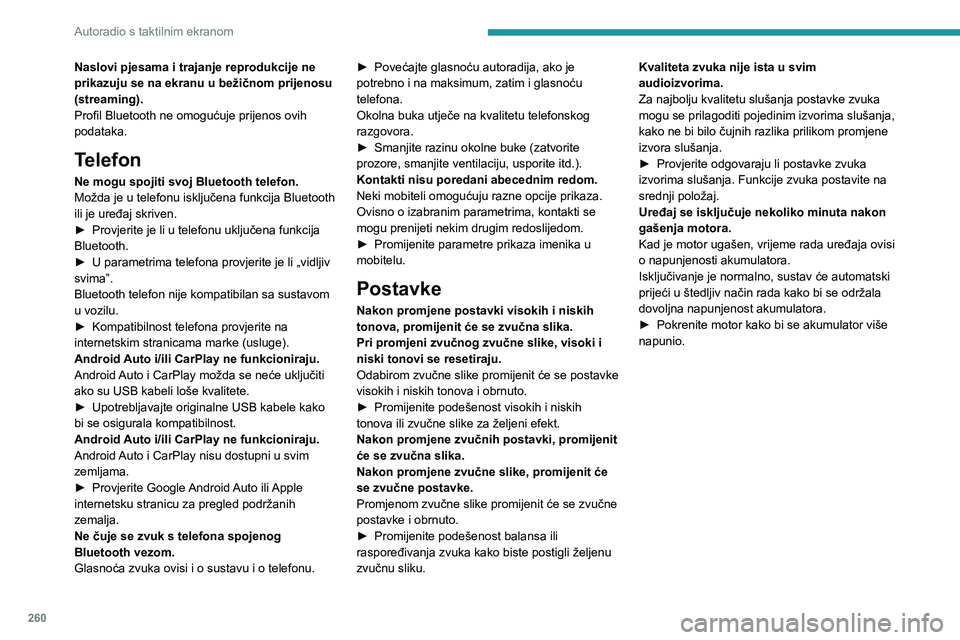
260
Autoradio s taktilnim ekranom
Naslovi pjesama i trajanje reprodukcije ne
prikazuju se na ekranu u bežičnom prijenosu
(streaming).
Profil Bluetooth ne omogućuje prijenos ovih
podataka.
Telefon
Ne mogu spojiti svoj Bluetooth telefon.
Možda je u telefonu isključena funkcija Bluetooth
ili je uređaj skriven.
►
Provjerite je li u telefonu uključena funkcija
Bluetooth.
►
U parametrima telefona provjerite je li „vidljiv
svima”.
Bluetooth telefon nije kompatibilan sa sustavom
u vozilu.
►
Kompatibilnost telefona provjerite na
internetskim stranicama marke (usluge).
Android
Auto i/ili CarPlay ne funkcioniraju.
Android Auto i CarPlay možda se neće uključiti
ako su USB kabeli loše kvalitete.
►
Upotrebljavajte originalne USB kabele kako
bi se osigurala kompatibilnost.
Android
Auto i/ili CarPlay ne funkcioniraju.
Android Auto i CarPlay nisu dostupni u svim
zemljama.
►
Provjerite Google
Android Auto ili Apple
internetsku stranicu za pregled podržanih
zemalja.
Ne čuje se zvuk s telefona spojenog
Bluetooth vezom.
Glasnoća zvuka ovisi i o sustavu i o telefonu. ►
Povećajte glasnoću autoradija, ako je
potrebno i na maksimum, zatim i glasnoću
telefona.
Okolna buka utječe na kvalitetu telefonskog
razgovora.
►
Smanjite razinu okolne buke (zatvorite
prozore, smanjite ventilaciju, usporite itd.).
Kontakti nisu poredani abecednim redom.
Neki mobiteli omogućuju razne opcije prikaza.
Ovisno o izabranim parametrima, kontakti se
mogu prenijeti nekim drugim redoslijedom.
►
Promijenite parametre prikaza imenika u
mobitelu.
Postavke
Nakon promjene postavki visokih i niskih
tonova, promijenit će se zvučna slika.
Pri promjeni zvučnog zvučne slike, visoki i
niski tonovi se resetiraju.
Odabirom zvučne slike promijenit će se postavke
visokih i niskih tonova i obrnuto.
►
Promijenite podešenost visokih i niskih
tonova ili zvučne slike za željeni efekt.
Nakon promjene zvučnih postavki, promijenit
će se zvučna slika.
Nakon promjene zvučne slike, promijenit će
se zvučne postavke.
Promjenom zvučne slike promijenit će se zvučne
postavke i obrnuto.
►
Promijenite podešenost balansa ili
raspoređivanja zvuka kako biste postigli željenu
zvučnu sliku. Kvaliteta zvuka nije ista u svim
audioizvorima.
Za najbolju kvalitetu slušanja postavke zvuka
mogu se prilagoditi pojedinim izvorima slušanja,
kako ne bi bilo čujnih razlika prilikom promjene
izvora slušanja.
►
Provjerite odgovaraju li postavke zvuka
izvorima slušanja. Funkcije zvuka postavite na
srednji položaj.
Uređaj se isključuje nekoliko minuta nakon
gašenja motora.
Kad je motor ugašen, vrijeme rada uređaja ovisi
o napunjenosti akumulatora.
Isključivanje je normalno, sustav će automatski
prijeći u štedljiv način rada kako bi se održala
dovoljna napunjenost akumulatora.
►
Pokrenite motor kako bi se akumulator više
napunio.
Page 268 of 324
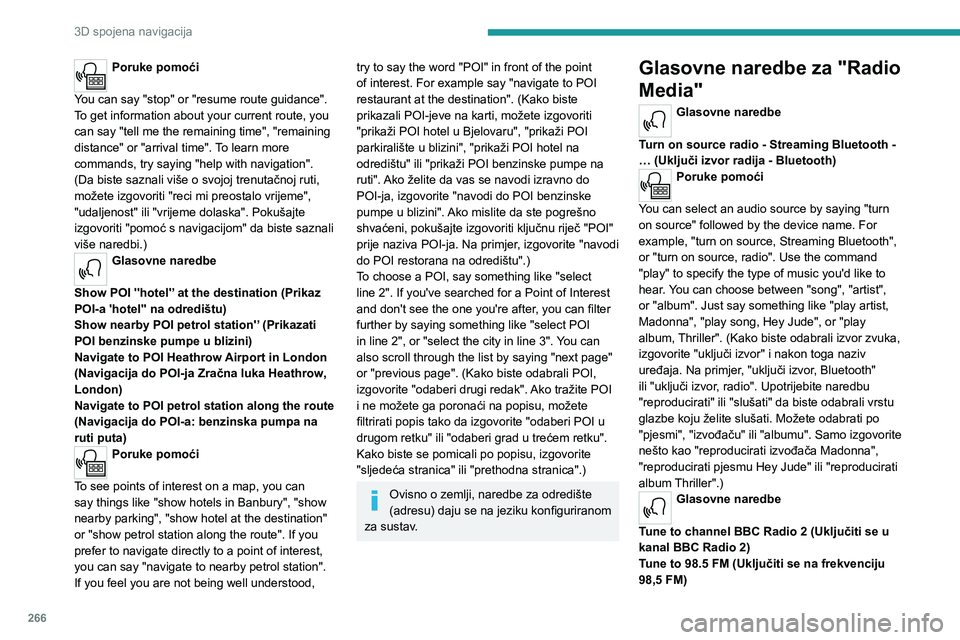
266
3D spojena navigacija
Poruke pomoći
You can say "stop" or "resume route guidance".
To get information about your current route, you
can say "tell me the remaining time", "remaining
distance" or "arrival time". To learn more
commands, try saying "help with navigation".
(Da biste saznali više o svojoj trenutačnoj ruti,
možete izgovoriti "reci mi preostalo vrijeme",
"udaljenost" ili "vrijeme dolaska". Pokušajte
izgovoriti "pomoć s navigacijom" da biste saznali
više naredbi.)
Glasovne naredbe
Show POI ''hotel'’ at the destination (Prikaz
POI-a 'hotel'' na odredištu)
Show nearby POI petrol station'’ (Prikazati
POI benzinske pumpe u blizini)
Navigate to POI Heathrow Airport in London
(Navigacija do POI-ja Zračna luka Heathrow,
London)
Navigate to POI petrol station along the route
(Navigacija do POI-a: benzinska pumpa na
ruti puta)
Poruke pomoći
To see points of interest on a map, you can
say things like "show hotels in Banbury", "show
nearby parking", "show hotel at the destination"
or "show petrol station along the route". If you
prefer to navigate directly to a point of interest,
you can say "navigate to nearby petrol station".
If you feel you are not being well understood,
try to say the word "POI" in front of the point
of interest. For example say "navigate to POI
restaurant at the destination". (Kako biste
prikazali POI-jeve na karti, možete izgovoriti
"prikaži POI hotel u Bjelovaru", "prikaži POI
parkiralište u blizini", "prikaži POI hotel na
odredištu" ili "prikaži POI benzinske pumpe na
ruti". Ako želite da vas se navodi izravno do
POI-ja, izgovorite "navodi do POI benzinske
pumpe u blizini". Ako mislite da ste pogrešno
shvaćeni, pokušajte izgovoriti ključnu riječ "POI"
prije naziva POI-ja. Na primjer, izgovorite "navodi
do POI restorana na odredištu".)
To choose a POI, say something like "select
line 2". If you've searched for a Point of Interest
and don't see the one you're after, you can filter
further by saying something like "select POI
in line 2", or "select the city in line 3". You can
also scroll through the list by saying "next page"
or "previous page". (Kako biste odabrali POI,
izgovorite "odaberi drugi redak". Ako tražite POI
i ne možete ga poronaći na popisu, možete
filtrirati popis tako da izgovorite "odaberi POI u
drugom retku" ili "odaberi grad u trećem retku".
Kako biste se pomicali po popisu, izgovorite
"sljedeća stranica" ili "prethodna stranica".)
Ovisno o zemlji, naredbe za odredište
(adresu) daju se na jeziku konfiguriranom
za sustav.
Glasovne naredbe za "Radio
Media"
Glasovne naredbe
Turn on source radio - Streaming Bluetooth -
… (Uključi izvor radija - Bluetooth)
Poruke pomoći
You can select an audio source by saying "turn
on source" followed by the device name. For
example, "turn on source, Streaming Bluetooth",
or "turn on source, radio". Use the command
"play" to specify the type of music you'd like to
hear. You can choose between "song", "artist",
or "album". Just say something like "play artist,
Madonna", "play song, Hey Jude", or "play
album, Thriller". (Kako biste odabrali izvor zvuka,
izgovorite "uključi izvor" i nakon toga naziv
uređaja. Na primjer, "uključi izvor, Bluetooth"
ili "uključi izvor, radio". Upotrijebite naredbu
"reproducirati" ili "slušati" da biste odabrali vrstu
glazbe koju želite slušati. Možete odabrati po
"pjesmi", "izvođaču" ili "albumu". Samo izgovorite
nešto kao "reproducirati izvođača Madonna",
"reproducirati pjesmu Hey Jude" ili "reproducirati
album Thriller".)
Glasovne naredbe
Tune to channel BBC Radio 2 (Uključiti se u
kanal BBC Radio 2)
Tune to 98.5 FM (Uključiti se na frekvenciju
98,5 FM)
Page 277 of 324
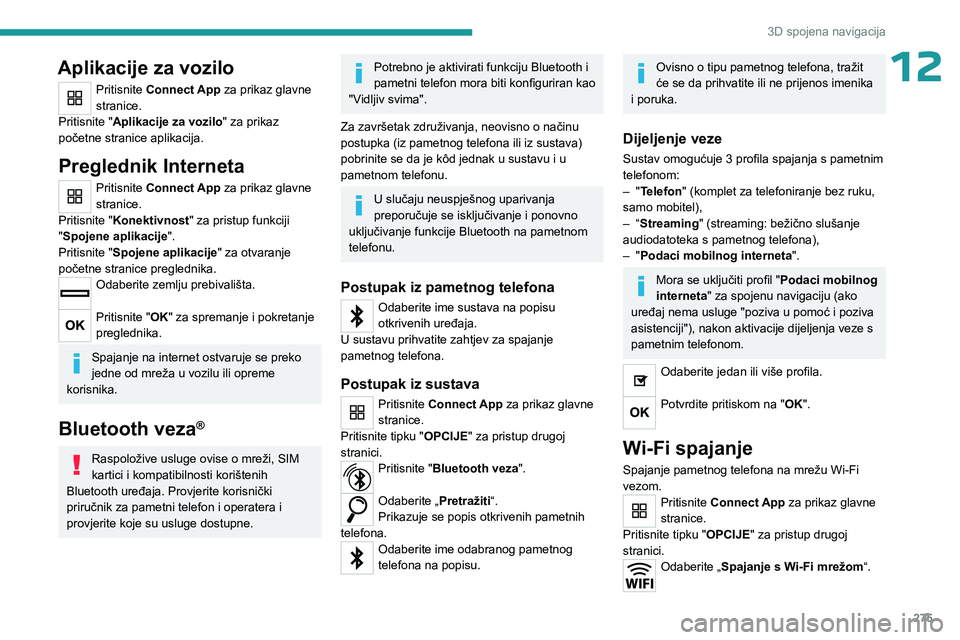
275
3D spojena navigacija
12Aplikacije za vozilo
Pritisnite Connect App za prikaz glavne
stranice.
Pritisnite "Aplikacije za vozilo" za prikaz
početne stranice aplikacija.
Preglednik Interneta
Pritisnite Connect App za prikaz glavne
stranice.
Pritisnite "Konektivnost" za pristup funkciji
"Spojene aplikacije ".
Pritisnite "Spojene aplikacije" za otvaranje
početne stranice preglednika.
Odaberite zemlju prebivališta.
Pritisnite "OK" za spremanje i pokretanje
preglednika.
Spajanje na internet ostvaruje se preko
jedne od mreža u vozilu ili opreme
korisnika.
Bluetooth veza®
Raspoložive usluge ovise o mreži, SIM
kartici i kompatibilnosti korištenih
Bluetooth uređaja. Provjerite korisnički
priručnik za pametni telefon i operatera i
provjerite koje su usluge dostupne.
Potrebno je aktivirati funkciju Bluetooth i
pametni telefon mora biti konfiguriran kao
"Vidljiv svima".
Za završetak združivanja, neovisno o načinu
postupka (iz pametnog telefona ili iz sustava)
pobrinite se da je kôd jednak u sustavu i u
pametnom telefonu.
U slučaju neuspješnog uparivanja
preporučuje se isključivanje i ponovno
uključivanje funkcije Bluetooth na pametnom
telefonu.
Postupak iz pametnog telefona
Odaberite ime sustava na popisu
otkrivenih uređaja.
U sustavu prihvatite zahtjev za spajanje
pametnog telefona.
Postupak iz sustava
Pritisnite Connect App za prikaz glavne
stranice.
Pritisnite tipku "OPCIJE" za pristup drugoj
stranici.
Pritisnite "Bluetooth veza".
Odaberite „Pretražiti“.
Prikazuje se popis otkrivenih pametnih
telefona.
Odaberite ime odabranog pametnog
telefona na popisu.
Ovisno o tipu pametnog telefona, tražit
će se da prihvatite ili ne prijenos imenika
i poruka.
Dijeljenje veze
Sustav omogućuje 3 profila spajanja s pametnim
telefonom:
–
"
Telefon" (komplet za telefoniranje bez ruku,
samo mobitel),
–
“
Streaming" (streaming: bežično slušanje
audiodatoteka s pametnog telefona),
–
"
Podaci mobilnog interneta ".
Mora se uključiti profil "Podaci mobilnog
interneta" za spojenu navigaciju (ako
uređaj nema usluge "poziva u pomoć i poziva
asistenciji"), nakon aktivacije dijeljenja veze s
pametnim telefonom.
Odaberite jedan ili više profila.
Potvrdite pritiskom na "OK".
Wi-Fi spajanje
Spajanje pametnog telefona na mrežu Wi-Fi
vezom.
Pritisnite Connect App za prikaz glavne
stranice.
Pritisnite tipku "OPCIJE" za pristup drugoj
stranici.
Odaberite „Spajanje s Wi-Fi mrežom“.